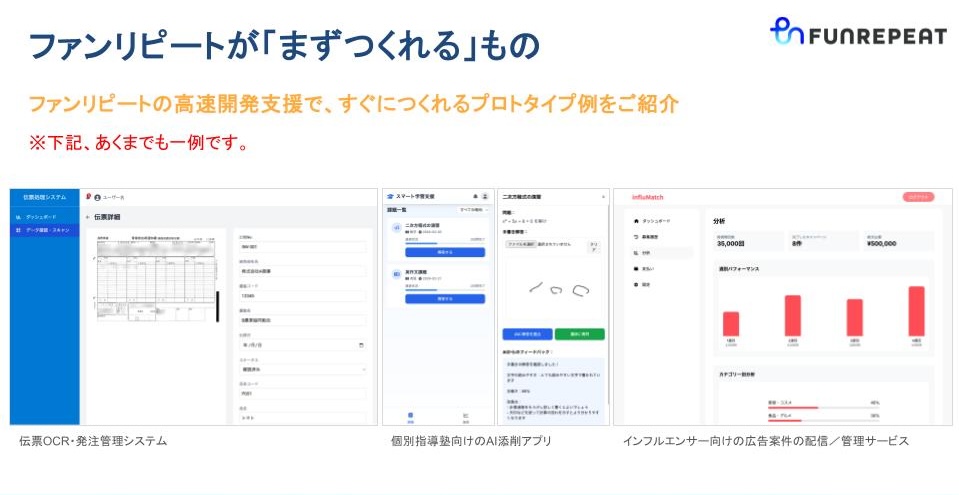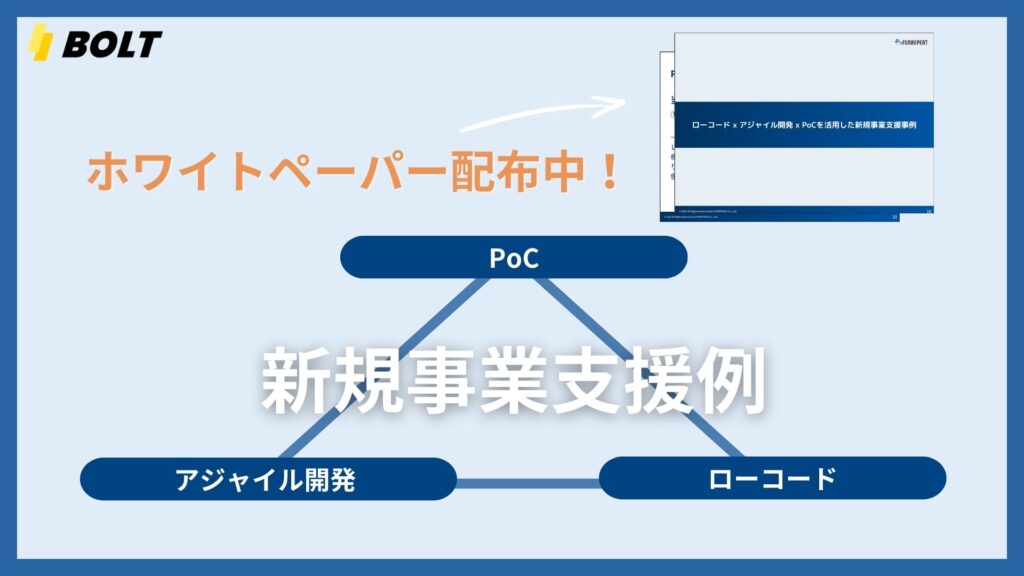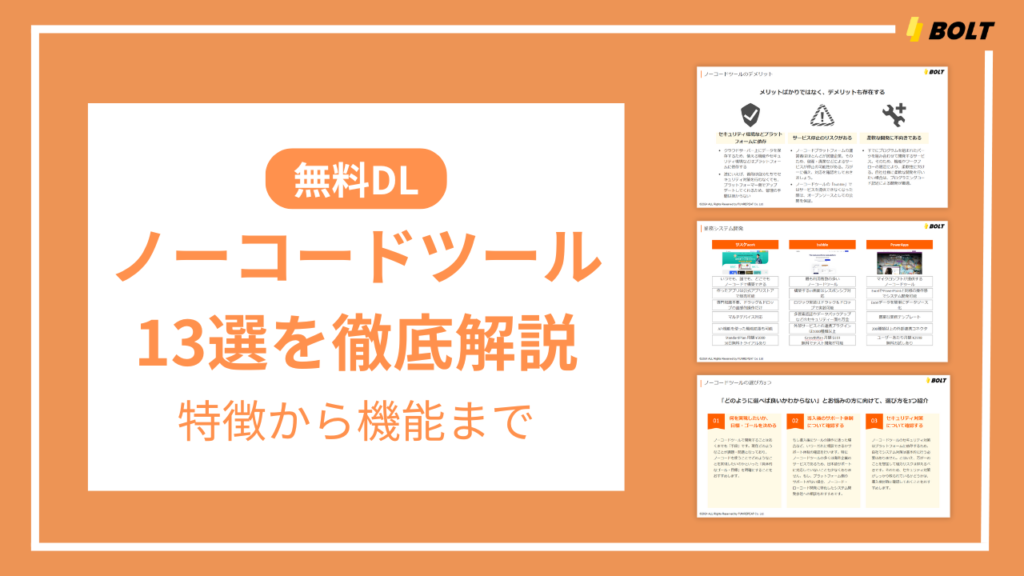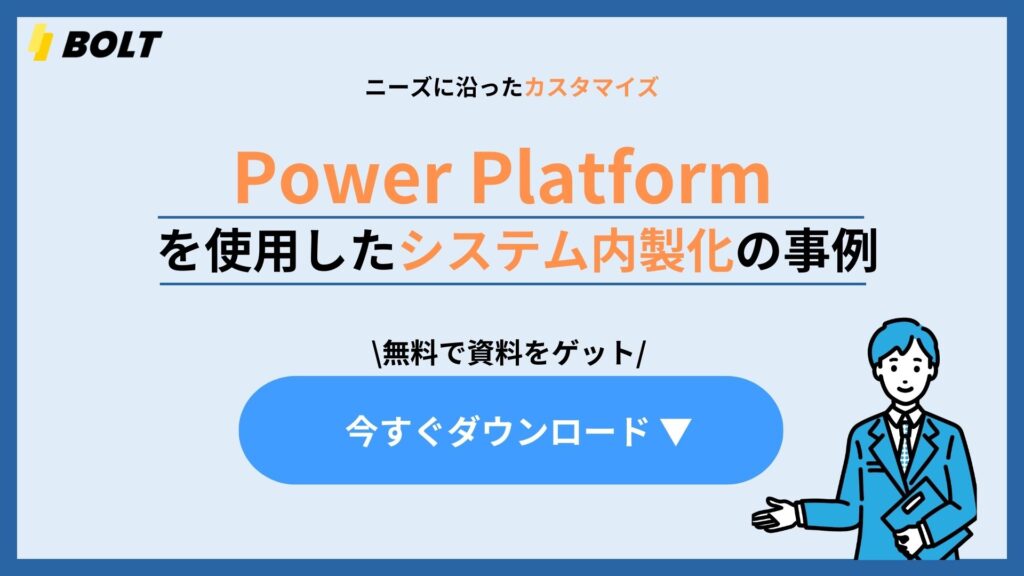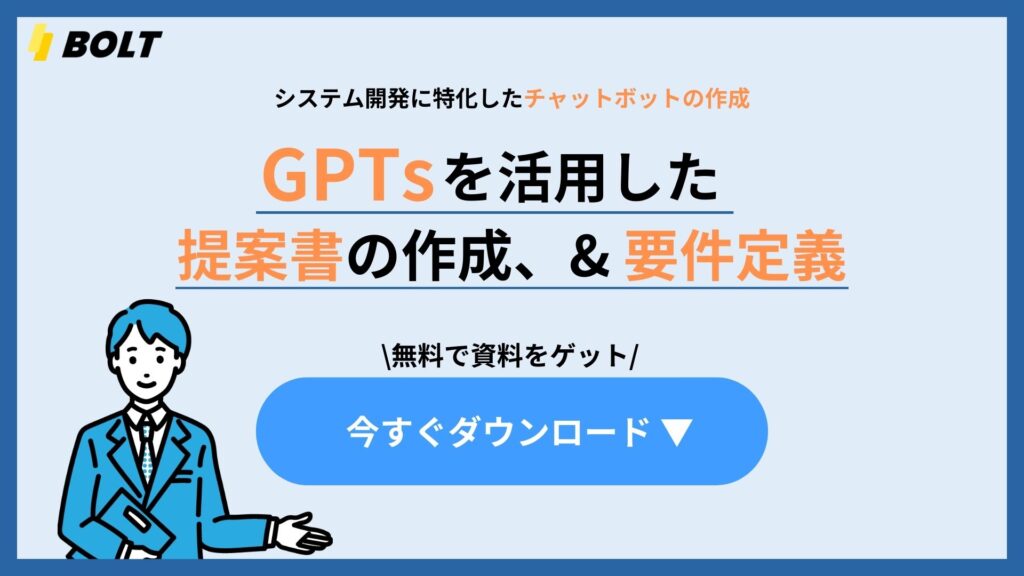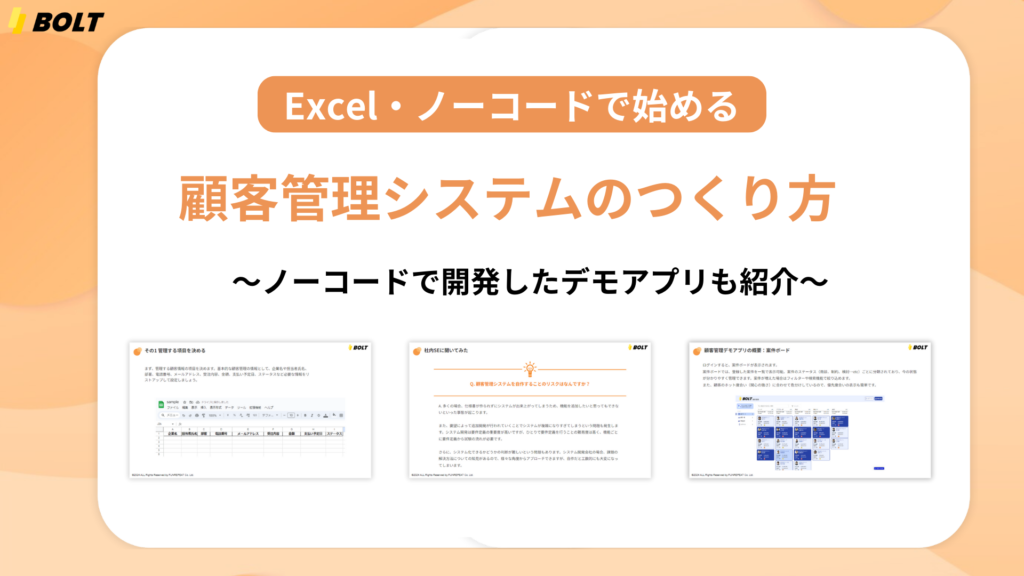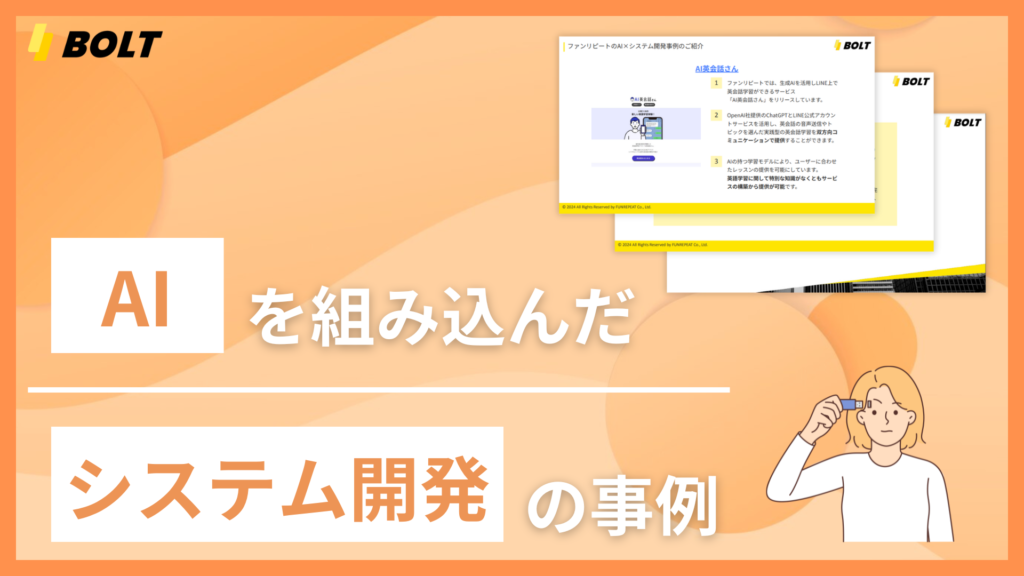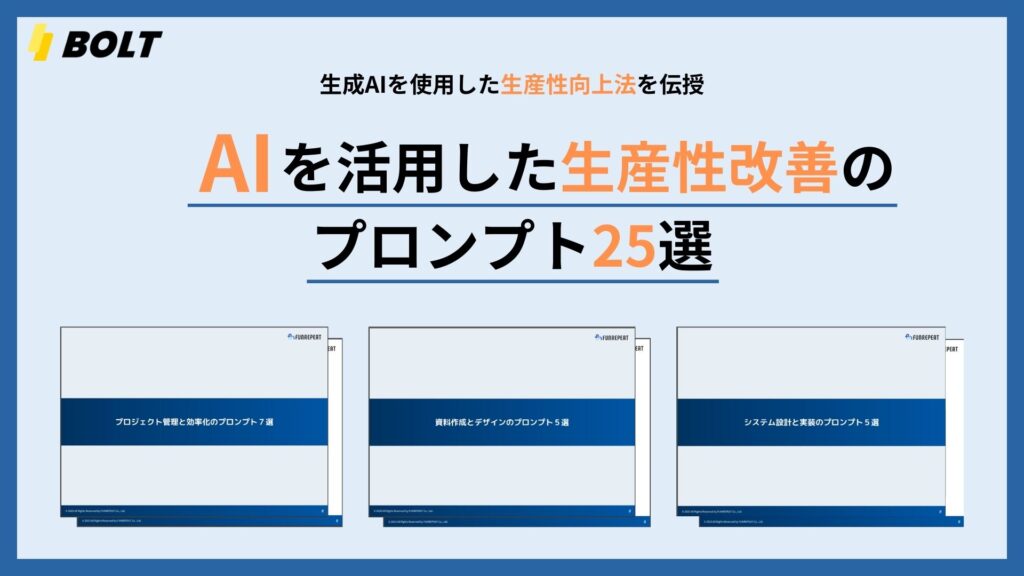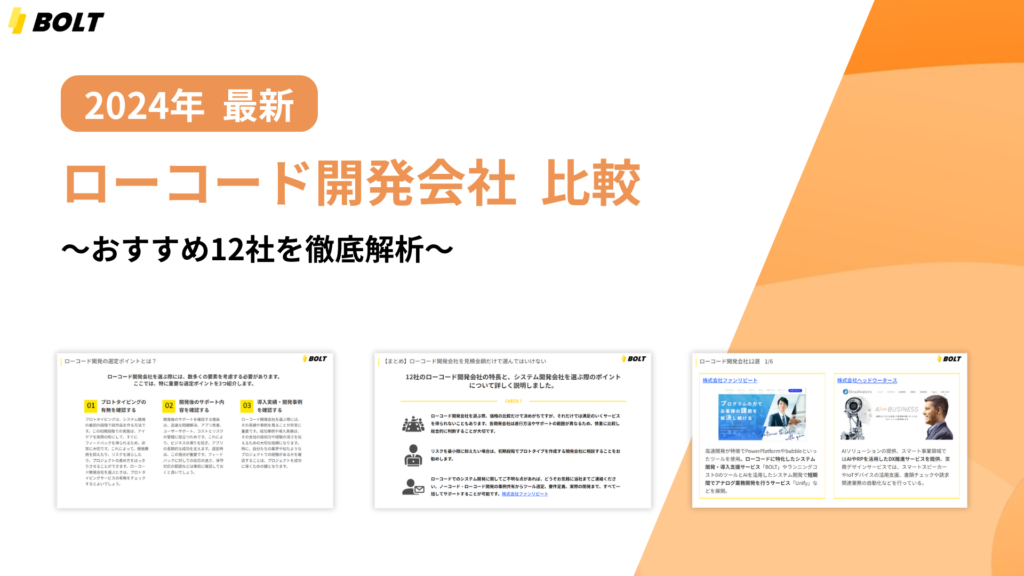チュートリアルを始めるための環境を整備します。とはいっても、ライセンスの契約とPCの用意くらいなのでやることは多くありません。
1.Microsoftアカウントを取得
※すでに持っている方は次のステップへ
まだMicrosoftアカウントをお持ちでない場合はここからアカウントを作成しましょう。
メールアドレスやパスワード、電話番号を入力すればすぐ作成できるはずです。
2.ライセンスを契約
PowerAppsやPowerAutomateを使うには有料のライセンス契約が必要です。
以下のプランのいずれかを契約すれば使えます。
Power Apps
PowerAppsを使うには「PowerApps単独で購入して使用(スタンドアロン)」「既存のMicrosoft契約プランに含まれる」、これらのどちらかを選択する必要があります。
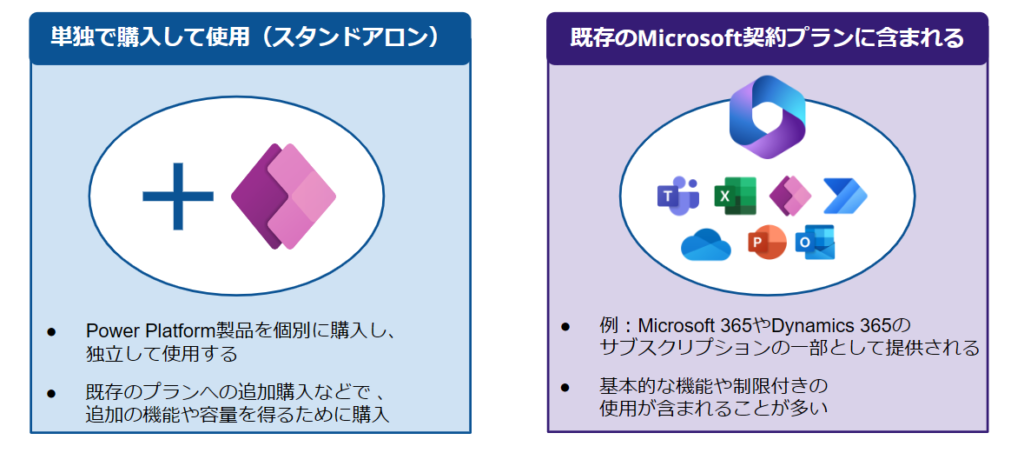
スタンドアロンであれば以下の二つのプランが存在。Premiumのほうがストレスなく使えます。
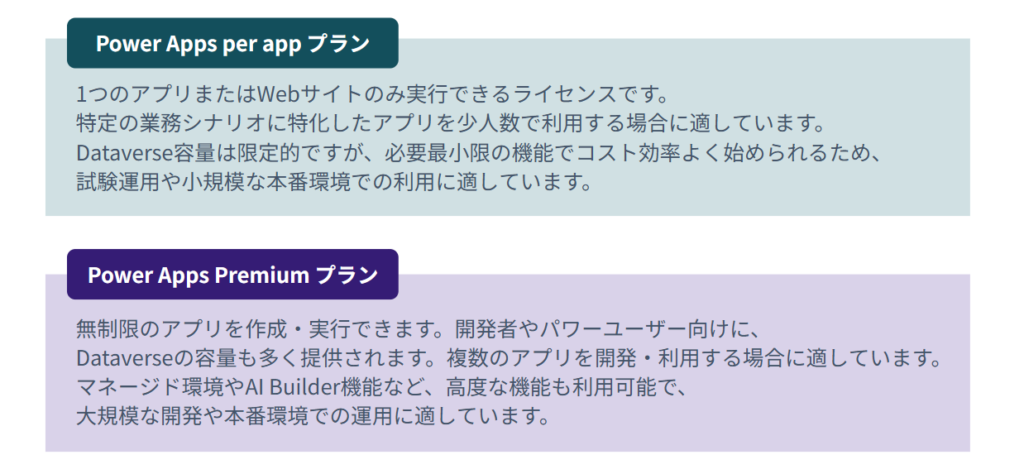
既存のMicrosoft契約プランだとどれに含まれるかは、以下の表をご覧ください。
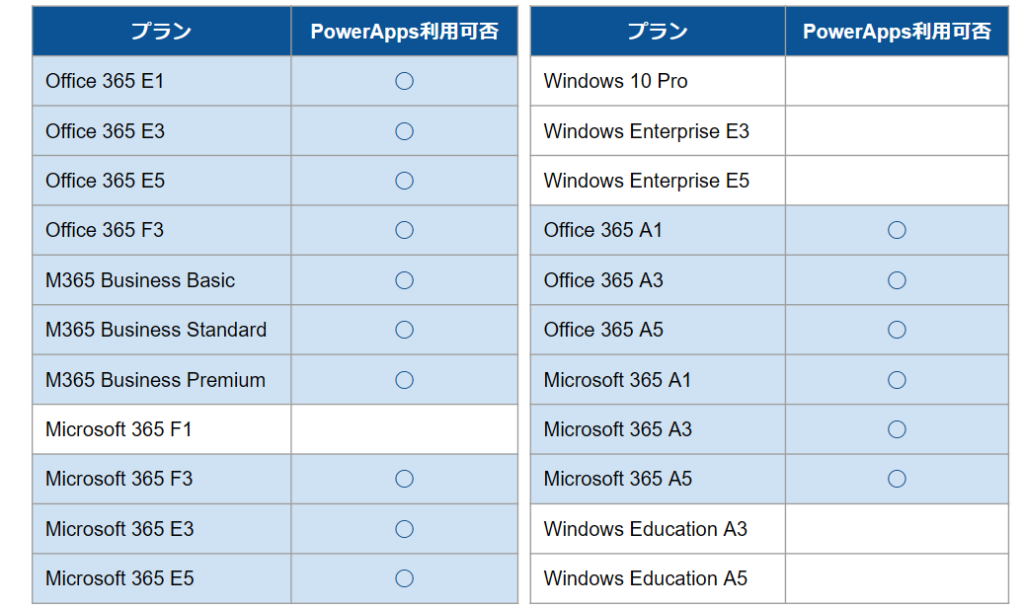
Power Automate
Power Automateにもスタンドアロン、サブスクに含まれる2パターンが存在します。
スタンドアロンだと以下の通りです。
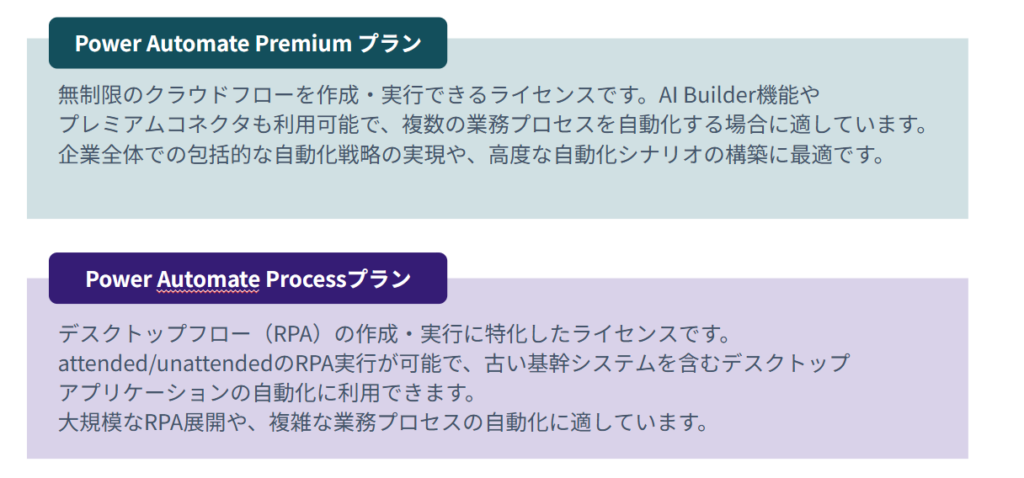
どのサブスクで使えるかは以下の表をご覧ください。
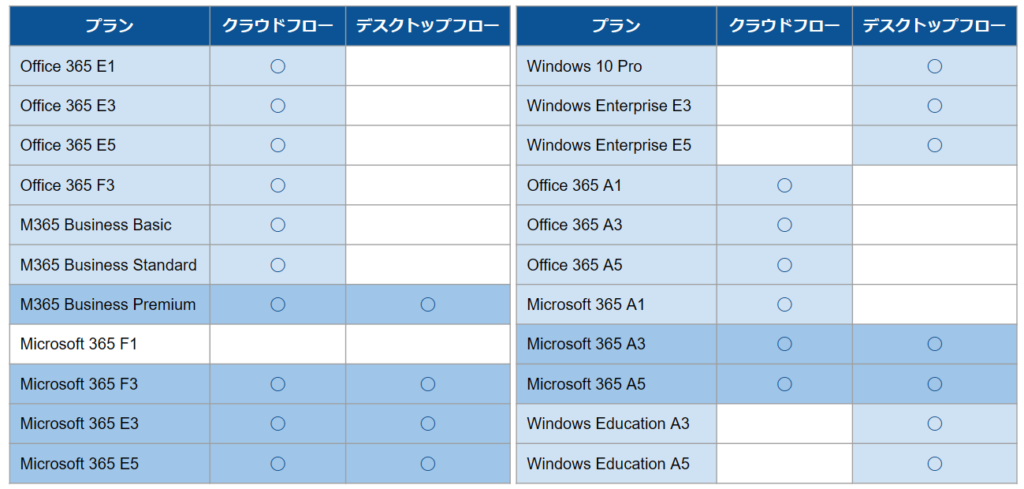
3.PCを用意
PowerPlatformはブラウザで完結するローコード開発ツールです。高スペックなPCは必要ありませんが、以下の性能は欲しいところです。
- OS: Windows 10 以降、またはmacOSの最新バージョン
- 今日日のPCでは特に気にしなくてよい
- CPU: Intel Core i5 第8世代 以上、もしくはAMD Ryzen 5 2600 以上を推奨
- これより下回っても動くが、より快適に開発したいなら満たしておくべき
- メモリ: 16GB以上を推奨。
- ブラウザでタブを複数同時に開くため。最近のブラウザは意外と重い…
これで開発環境は整ったので、下のリンクから早速始めていきましょう…!